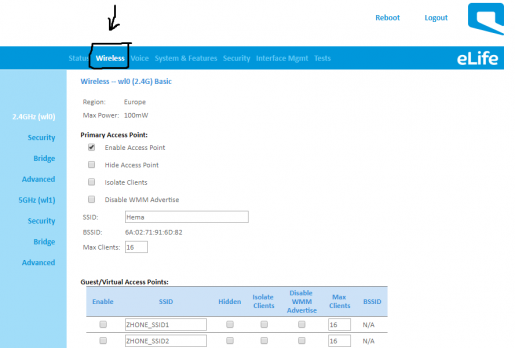შეცვალეთ ქსელის სახელი Mobily eLife Fiber Modem
მოკლე ინფორმაცია მობილობის შესახებ:
Mobily არის Etihad Etisalat– ის სავაჭრო სახელი, რომელიც ასოცირდება საუდის არაბეთის სამეფოში სატელეკომუნიკაციო სექტორის მონოპოლიის დარღვევის დაწყებასთან, როდესაც 2004 წლის ზაფხულში მან მოიპოვა მეორე ლიცენზია ხუთზე მეტ სხვა გაერთიანებაზე. კომპანია კომპანიის 27.45 პროცენტი, ხოლო სოციალური დაზღვევის გენერალური ორგანიზაცია 11.85 პროცენტი Mobily– დან, დანარჩენს ფლობს არაერთი ინვესტორი და ფართო საზოგადოება. ექვსთვიანი ტექნიკური და კომერციული მომზადების შემდეგ, Mobily– მ დაიწყო თავისი კომერციული მომსახურება 25 წლის 2005 მაისს და ოთხმოცდაათ დღეზე ნაკლებ დროში Mobily– მ გამოაცხადა, რომ მან გადალახა ერთი მილიონი აბონენტის ბარიერი.
- Mobily არის რეგიონის წამყვანი სატელეკომუნიკაციო ოპერატორი, რომელიც უზრუნველყოფს როუმინგის ყველაზე დიდ და საუკეთესო საერთაშორისო 124G მონაცემთა (LTE) დაფარვას, 56 უმსხვილესი სატელეკომუნიკაციო ოპერატორით მსოფლიოს XNUMX ქვეყანაში.
- Mobily უნიკალურია შეუზღუდავი როუმინგული პაკეტების შეთავაზებით.
- Mobily– ს აქვს ყველაზე დიდი აქტიური HSPA ბაზა ახლო აღმოსავლეთში და ჩრდილოეთ აფრიკაში, ერთ მილიონზე მეტი გამომწერით, 2009 წლის მეოთხე კვარტლის ბოლოსთვის.
დადგენილია, რომ ერთი აბონენტი მოიხმარს 1 გბ -ზე მეტ მონაცემს თვეში. Mobily ასევე გახდა ერთ -ერთი 60 გლობალური კომპანიადან, რომელიც უზრუნველყოფს ინტეგრირებულ HSPA მომსახურებას. Mobily ასევე არის პირველი ოპერატორი, რომელმაც განახორციელა HSPA+ ტექნოლოგია რეგიონში. - არაბეთის გაერთიანებული საემიროების კომპანია "Etisalat" - თან ერთად, პირველი ოპერატორი, რომელმაც დაიწყო iPhone 3G მოწყობილობა რეგიონალურად და საუდის არაბეთის სამეფოში 2009 წლის თებერვალში.
- Mobily– ს აქვს მონაცემთა ცენტრების უდიდესი სისტემა რეგიონში, 58 მონაცემთა ცენტრი გავრცელებულია სამეფოში.
- Mobily იყო პირველი ოპერატორი სამეფოში, რომელმაც უზრუნველყო ინტერნეტ სერვისი BlackBerry– ის საშუალებით (2007 წლის მაისი).
- პირველმა დაიწყო BlackBerry სერვისი სამეფოში (2006 წლის ბოლოს).
- Mobily არის პირველი ოპერატორი, რომელმაც საშუალება მისცა აბონენტებს აირჩიონ უკუკავშირის ტონი "Ranan" სერვისის საშუალებით (2006 წლის ბოლოს).
- Mobily წინ უსწრებდა კონკურენციას მომხმარებლებისთვის MMS- ის მიწოდებით (2005 წლის მაისი).
- Mobily იყო პირველი ოპერატორი, რომელმაც მიიღო 2005G ლიცენზია კომუნიკაციებისა და ინფორმაციული ტექნოლოგიების კომისიისგან, სამეფოს სატელეკომუნიკაციო სექტორის მარეგულირებელი (XNUMX წლის დასაწყისი).
ნაბიჯები Mobily iLife მოდემის ქსელის სახელის შესაცვლელად
- წინა ახსნაში, ჩვენ შევცვალეთ ქსელის პაროლი
დღეს კი, ღვთის ნებით, ჩვენ გვეცოდინება როგორ შევცვალოთ თავად ქსელის სახელი, eLife მოდემი Mobily– დან, რომელიც დაკავშირებულია ოპტიკურ ბოჭკოებთან.
ჩვენ იგივე გავაკეთებთ, როგორც წინა ნაბიჯები ახსნა -განმარტებიდან
ყველაფერი რაც თქვენ გჭირდებათ არის ნებისმიერი გახსნათ ინტერნეტ ბრაუზერი შენ გაქვს და წერ ამ ციფრებს 192.168.1.1 როუტერის გვერდზე შესასვლელად და აქედან გადატვირთავთ WiFi– ს პაროლს
პირველი: დააწკაპუნეთ სიტყვა შესვლაზე

ორი ყუთის ჩვენება როუტერის მომხმარებლის სახელისა და პაროლის ჩასაწერად, რათა თქვენ თვითონ შეცვალოთ პარამეტრები შიგნიდან
პირველი: ჩაწერეთ მომხმარებლის მომხმარებლის სიტყვა user
მეორე: პაროლი: სიტყვა მომხმარებელი
მას შემდეგ რაც შეხვალთ როუტერის გვერდზე
აირჩიე სიტყვა უკაბელო როგორც სურათზე
წინა ახსნის შემდეგ, ჩვენ გავაკეთებთ მხოლოდ ერთ ცვლილებას, რომელიც არის: მიჰყევით შემდეგ სურათს
1 - შეარჩიეთ კაბელების სია
2 - ჩაწერეთ თქვენთვის სასურველი ქსელის სახელი
3 - დააწკაპუნეთ მიმართვა ცვლილების შესანახად
აგრეთვე იხილეთ მოდემის პაროლის შეცვლა
ყველაფერი რაც თქვენ გჭირდებათ არის გახსნათ ნებისმიერი ინტერნეტ ბრაუზერი, რომელიც გაქვთ Google Chrome 2021 თქვენ წერთ ამ ნომრებს 192.168.1.1 როუტერის გვერდზე შესასვლელად და აქედან თქვენ ხელახლა შეცვლით შესვლის პაროლს თავად მოდემისთვის, ასევე მოდემის დაცვა შესაძლებელია გატეხეთ აქედან
პირველი: დააწკაპუნეთ სიტყვა შესვლაზე
ორი ყუთის ჩვენება როუტერის შესაცვლელად მომხმარებლის სახელისა და პაროლის ჩასაწერად პარამეტრები საკუთარი თავი შიგნიდან
პირველი: ჩაწერეთ მომხმარებლის მომხმარებლის სიტყვა user
მეორე: პაროლი: სიტყვა მომხმარებელი
მას შემდეგ რაც შეხვალთ როუტერის გვერდზე
1 - შეარჩიეთ სიტყვების სისტემა, როგორც ნაჩვენებია სურათზე
- ჩაწერეთ პაროლის მოთხოვნით როუტერში შესასვლელად, რომელიც, რა თქმა უნდა, მომხმარებელია, თქვენ ჩაწერთ პირველ ყუთში
- ის მოგთხოვთ ახალ პაროლს, ჩაწერეთ თქვენთვის სასურველი პაროლი
- ის მოგთხოვთ გადაამოწმოთ იგივე პაროლი, რომელიც თქვენ აკრიფეთ
- პარამეტრების შესანახად
- გამოდით როუტერიდან და ისევ შეიყვანეთ ახალი პაროლით
მოდემის პაროლის შეცვლა მობილურით
მოდემის პაროლის შეცვლის მრავალი გზა არსებობს მობილურით , იმ ინფორმაციის გამოყენებით, რომელიც შეიძლება მოიპოვოს მომხმარებლის სახელმძღვანელოდან, როგორიცაა პაროლი და მომხმარებლის სახელი, აქ არის ერთ -ერთი გზა იცოდეთ როგორ შეცვალოთ პაროლი ინტერნეტის მარჯვნივ მობილური ტელეფონის გამოყენებით:
- გადადით აპლიკაციის მენიუში და შემდეგ გაუშვით ინტერნეტ ბრაუზერი.
- საძიებო ველში შეიყვანეთ მოდემის პარამეტრების გვერდის მისამართი.
- ჩაწერეთ თქვენი პაროლი და მომხმარებლის სახელი მოცემულ ველებში.
- გადადით უკაბელო ჩანართზე.
- იპოვეთ პაროლის ველი, შემდეგ აკრიფეთ ახალი პაროლი.
- დააჭირეთ შენახვის ღილაკს, შემდეგ დაელოდეთ მოდემის ცვლილებების შენახვას და ავტომატურად გადატვირთვას.
მნიშვნელოვანი რამ, რაც შეიძლება გამოყენებულ იქნას Mobily მოდემში
- თქვენ შეგიძლიათ შექმნათ ერთზე მეტი Wi-Fi ქსელი, ღილაკზე „ახალი“ ღილაკზე „ჩართვა“ ჩართეთ WLAN "
- SSID სახელის ველში შეგიძლიათ შეიყვანოთ WiFi ქსელის სახელი
- Wi-Fi ქსელის წასაშლელად, აირჩიეთ ის სიიდან და დააჭირეთ წაშლა
- დაკავშირებული მოწყობილობების მაქსიმალური რაოდენობის დასაზუსტებლად, შეიყვანეთ რიცხვი 32 მოწყობილობაში, დაკავშირებული მოწყობილობების რაოდენობის ველშიr დაკავშირებული მოწყობილობები
- დაჭერით SSID- ის ჩართვა საშუალებას გაძლევთ გააქტიუროთ Wi-Fi გააქტიურება